Создание и управление случаем обнаружения электронных данных (Премиум)
После настройки Microsoft Purview eDiscovery (премиум) и назначения разрешений менеджерам по обнаружению электронных данных следующим шагом является создание дела и управление им. Это имеет решающее значение для рассмотрения юридических дел и расследований в организации. Она позволяет организовать сбор, проверку и экспорт данных и управлять ими контролируемым образом, обеспечивая соблюдение требований и тщательность судебного разбирательства.
Создать обращение
Выполните следующие действия, чтобы создать дело и настроить его параметры. Пользователь, создавший обращение, автоматически добавляется в качестве участника. Участники дела могут получить доступ к делу на портале Microsoft Purview для выполнения задач обнаружения электронных данных (premium).
Перейдите к eDiscovery (премиум) на портале Microsoft Purview или на портале соответствия требованиям Microsoft Purview:
Портал Microsoft Purview. Войдите в карточку>eDiscovery портала > Microsoft Purview Premium Cases.
Если вы не видите карточку обнаружения электронных данных , выберите Просмотреть все решения и найдите обнаружение электронных данных в разделе Соответствие требованиям & рисков .
Портал соответствия требованиям Microsoft Purview. Войдите на портал> соответствия требованиям Microsoft PurviewSolutions>eDiscovery>Premium>.
На странице eDiscovery (Премиум) вкладка Обзор отображается по умолчанию. Выберите вкладку Обращения , которая появится рядом с ней.
На вкладке Варианты выберите + Создать дело в строке меню.
На странице Имя обращения укажите уникальное имя для дела. При необходимости добавьте описание и номер стыковки или другой числовый идентификатор. Автоматически выбирается новый (рекомендуемый) формат регистра.
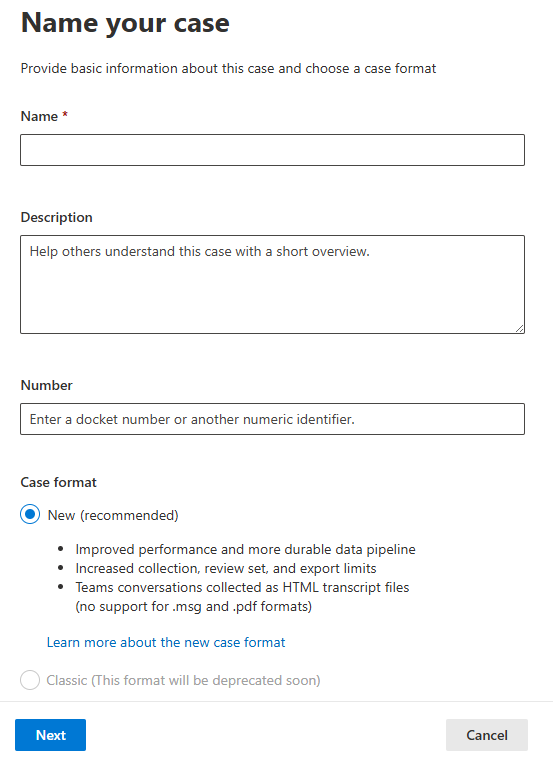
На странице Добавление участников команды и настройка параметров назначьте участников команды для обращения. Убедитесь, что назначенные пользователи и группы имеют соответствующие разрешения на обнаружение электронных данных. Настройте параметры поиска и аналитики, определите текст, который следует игнорировать, и настройте параметры оптического распознавания символов (OCR).
Просмотрите параметры на странице Сводка . Если все выглядит правильно, нажмите кнопку Отправить , чтобы создать дело и начать расследование.
Преимущества формата случая eDiscovery (Премиум)
Формат дела eDiscovery (Premium) позволяет организациям управлять делами, содержащими более 40 миллионов элементов, помогая эффективно обрабатывать большие объемы данных о случаях во всем рабочем процессе обнаружения электронных данных. В числе основных преимуществ можно назвать следующие:
Коллекция. Организации могут собирать до 1 ТБ данных для одной коллекции. Параметры по умолчанию включают сбор облачных вложений и контекстного содержимого Teams и Viva Engage, предоставляя комплексное представление цифровых коммуникаций в рамках исследования. Для контекстных бесед eDiscovery (Премиум) преобразует моментальные снимки на основе времени в расшифровки HTML, предлагая контекст и уменьшая общее количество элементов, создаваемых контентом на основе чата. Сбор более 1 ТБ в одной коллекции может негативно повлиять на производительность и вызвать нестабильность.
Организации могут удалять облачные вложения из интерфейса проверки с помощью фильтров набора для проверки. Дополнительные сведения см. в разделе Запрос и фильтрация содержимого в наборе для проверки.
Проверка. Каждая настройка проверки поддерживает до 1 ТБ содержимого перед расширением. Метаданные, доступные для фильтров и запросов, включают имя команды, имя канала и название беседы для содержимого Teams.
Пользовательский интерфейс для формата случая eDiscovery (Премиум) отображает общий размер каждого набора проверок в случае. Размеры наборов для просмотра отображаются в столбце на вкладке Наборы для проверки.
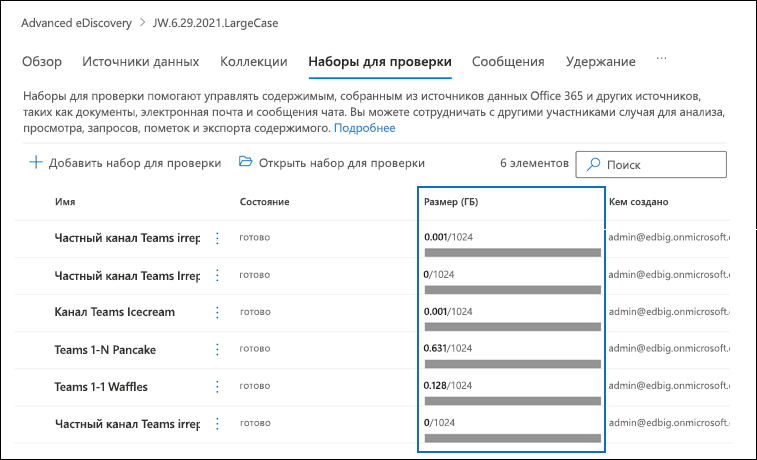
- Экспорт. Организации могут экспортировать до 5 миллионов документов или 500 ГБ в зависимости от того, что меньше, в одном задании экспорта. При экспорте расшифровок бесед чата метаданные беседы внедряются в HTML-файл расшифровки. Дополнительные сведения об экспортированных метаданных см. в разделе Поля метаданных документа в eDiscovery (Премиум).
Ограничения в обнаружении электронных данных (премиум)
- Наборы вариантов и проверки. Управление до 40 миллионов документов и 1 ТБ на набор нагрузки. Каждый случай может включать 20 наборов проверки.
- Коллекция: сбор до 1 миллиона элементов и 500 000 расположений с ограничением на экспорт 500 000 элементов или 100 000 расположений.
- Экспорт. Одно задание экспорта может обрабатывать до 5 миллионов документов или 500 ГБ.
- Удержание: на каждое дело можно хранить до 1000 почтовых ящиков и 100 сайтов, в общей сложности 10 000 политик удержания на организацию.
- Индексирование: извлекает до 10 миллионов символов на файл с максимальным размером файла 150 МБ и глубиной 25 внедренных элементов. - Задания: не более 100 одновременных заданий в масштабах всей организации, при этом на пользователя приходится до 50 заданий.
- Количество скачиваний набора проверки. Ограничения на загрузку устанавливаются в 3 МБ или 50 документов на набор для проверки.
- Ограничения поиска: в одном поиске можно выполнять поиск неограниченного числа почтовых ящиков или сайтов с ограничением символов запроса в 10 000.
Способы управления и просмотра содержимого случая
Просмотрите видеоверсию интерактивного руководства (доступны субтитры на разных языках).
Обязательно выберите полноэкранный режим в видеоплеере.
